Instale olhares, InfluxDB e Grafana para monitorar o CentOS 7
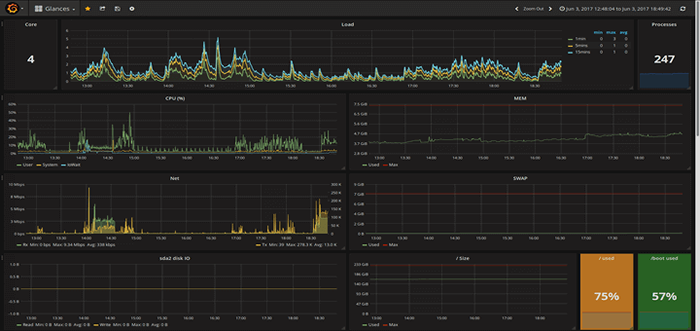
- 750
- 179
- Wendell Legros
Giro é uma ferramenta gratuita de código aberto, moderno, de plataforma cruzada, em tempo real e de monitoramento do tipo HTOP com recursos avançados. Ele pode ser executado em modos diferentes: como independente, no modo cliente/servidor e no modo de servidor da web.
Influxdb é um banco de dados de séries temporais de código aberto e escalável para métricas, eventos e análises em tempo real.
Grafana é um código aberto, rico em recursos, poderoso, elegante e altamente extensível, ferramenta de plataforma cruzada para monitoramento e análise métrica, com painéis bonitos e personalizáveis. É um software de fato para análise de dados.
Neste artigo, explicaremos como instalar e configurar Olhares, Influxdb e Grafana Para monitorar o desempenho de um CENTOS 7 servidor.
Etapa 1: Instale olhares no CentOS 7
1. Primeiro começo instalando a mais recente versão estável de olhares (v2.11.1) usando PIP. Se você não tiver pip, instale -o da seguinte maneira, incluindo Chefe de Python necessário para a instalação psutil.
# yum instalar python-pip python-devel
2. Uma vez que você tenha Pip e a Chefe de Python, Execute o seguinte comando para instalar a versão estável mais recente de olhares e verifique a versão.
# pip install olha # olha -v Olhos V2.11.1 com psutil v5.4.7
Alternativamente, se você já tem olhares Instalado, você pode atualizá -lo para a versão mais recente usando o seguinte comando.
# pip install -upgrade olhares
3. Agora você precisa iniciar olhares via Systemd para que seja executado como um serviço. Crie uma nova unidade criando um arquivo chamado olhares.serviço em /etc/Systemd/System/.
# vim/etc/Systemd/System/Giro.serviço
Copie e cole a seguinte configuração no arquivo olhares.serviço. O --Config Especifica o arquivo de configuração, --Exportar-Influxdb a opção diz a olhares para exportar estatísticas para um servidor influxdb e o --desativar-ip Opção desativa o módulo IP.
[Unidade] Descrição = Olhos After = Rede.Alvo Influxd.Serviço [Service] ExecStart =/usr/bin/Ganços -Config/home/admin/.Config/Giro/Giro.conf --quiet --export-fluxdb ---disable-ip reiniciar = falha reiniciar.alvo
Salve o arquivo e feche-o.
4. Em seguida, recarregue a configuração do gerenciador do sistema, inicie o serviço de olhares, visualize seu status e permita que ele seja iniciado automaticamente na hora da inicialização.
# Systemctl Daemon-Reload # SystemCtl Iniciar olhares.Serviço # Systemctl Status olhares.Serviço # SystemCtl Ativar olhares.serviço
5. Em seguida, você precisa baixar o arquivo de configuração do Gannces fornecido pelo desenvolvedor usando o comando wget como mostrado.
# mkdir ~//.Config/Gannces/ # wget https: // RAW.GithubUserContent.com/nicolargo/olha/mestre/conf/olha.conf -p ~//.Config/Ganços/
6. Para exportar Olhares estatísticas para um Influxdb banco de dados, você precisa do Python influxddb lib, que você pode instalá -lo usando o comando pip.
# sudo pip install influxdb
Etapa 2: Instale o InfluxDB no CentOS 7
7. Em seguida, você precisa adicionar o repositório do InfluxDB YUM para instalar o último vesrion de Influxdb pacote como mostrado.
# gato <8. Depois de adicionar o repositório à configuração do YUM, instale o Influxdb pacote executando.
# yum install influxdb9. Em seguida, inicie o Influxdb Serviço via Systemd, confirme que está sendo executado visualizando seu status e permite que ele seja iniciado automaticamente na inicialização do sistema.
# SystemCtl Iniciar o InfluxDB # Systemctl Status InfluxDB # SystemCtl Ativar Inable InfluxDB10. Por padrão, o InfluxDB usa a porta TCP 8086 Para comunicação cliente-servidor sobre a API HTTP do InfluxDB, você precisa abrir esta porta no seu firewall usando o Firewall-CMD.
# firewall-cmd --add-port = 8086/tcp --permanent # firewall-cmd--reload11. Em seguida, você precisa criar um banco de dados em Influxdb Para armazenar dados de olhares. O influxo O comando que está incluído nos pacotes do InfluxDB é a maneira mais simples de interagir com o banco de dados. Então execute influxo Para iniciar a CLI e conectar -se automaticamente à instância local do InfluxDB.
# influxoExecute os seguintes comandos para criar um banco de dados chamado olhares e visualize bancos de dados disponíveis.
Conectado a http: // localhost: 8086 versão 1.6.2 InfluxDB Shell Versão: 1.6.2> Crie olhares de banco de dados > Mostrar bancos de dados Nome: Nome dos bancos de dados ---- _INTERNAL GANCES>Para sair do Influxql concha, tipo saída e acertar Digitar.
Etapa 3: Instale Grafana no CentOS 7
12. Agora, instale Grafana De seu repositório oficial do YUM, comece adicionando a seguinte configuração a /etc/yum.Repos.D/Grafana.repo arquivo de repositório.
[Grafana] Nome = Grafana Baseurl = https: // packagecloud.io/grafana/estábulo/el/7/$ basearch repo_gpgcheck = 1 habilitado = 1 gpgcheck = 1 gpgKey = https: // packageCloud.io/gpg.chave https: // grafanarel.S3.Amazonaws.com/rpm-gpg-key-grafana sslverify = 1 sslcacert =/etc/pki/tls/certs/Ca-Bundle.Crt13. Depois de adicionar o repositório à configuração do YUM, instale o Grafana pacote executando.
# yum install Grafana14. Depois de instalar Grafana, Reload Systemd Manager Configuração, inicie o servidor Grafana, verifique se o serviço está em funcionamento, visualizando seu status e permita que ele seja iniciado automaticamente no tempo de inicialização.
# Systemctl Daemon-Reload # SystemCtl Iniciar Grafana-Server # Systemctl Status Grafana-Server # SystemCtl Ativar Grafana-Server15. Em seguida, porta aberta 3000 qual Grafana O servidor ouve, no seu firewall usando o firewall-cmd.
# firewall-cmd --add-port = 3000/tcp --permanent # firewall-cmd--reloadEtapa 4: Métricas de servidor do Monitor CentOS 7 via Grafana
16. Neste ponto, você pode usar o seguinte URL para acessar Grafana interface da web, que será redirecionada para a página de login, use as credenciais padrão para fazer login.
URL: http: // server_ip: 3000 Nome de usuário: admin Senha: adminVocê será solicitado a criar uma nova senha, depois de fazer isso, você será redirecionado para o painel doméstico, conforme mostrado na captura de tela abaixo.
Login de administrador de Grafana
Grafana Conjunto de admin senha
Painel de Grafana
17. Em seguida, clique em Crie sua primeira fonte de dados, que deve ser um banco de dados do InfluxDB. Sob Configurações, Digite um nome adequado e.g Olhos importantes, Em seguida, use os seguintes valores para as outras duas variáveis importantes (URL HTTP e Banco de dados do InfluxDB) como mostrado na captura de tela.
URL HTTP: http: // localhost: 8086 Detalhes do InfluxDB - Banco de dados: olharesEm seguida, clique em Salvar e testar Para conectar -se à fonte de dados. Você deve receber um feedback indicando “A fonte de dados está funcionando”.
Criar fonte de dados
18. Agora você precisa importar o Olhares painel. Clique no Plus
(+)e vai para Importar como mostrado na captura de tela.Olhares de importação
17. Você precisará do URL do painel de olhares ou identificar ou fazer upload de
.JSONarquivo que você pode encontrar de Grafana.com. Nesse caso, usaremos o Painel de olhares criado pelo desenvolvedor de olhares, seu URL é https: // Grafana.com/painéis/2387 ou id é 2387.Importar o painel de olhares
18. Depois que o painel de Grafana for carregado, em opções, encontre olhares e escolha uma fonte de dados do InluxDB (Olhos importantes) que você criou anteriormente e clique em Importar como mostrado na captura de tela a seguir.
Importar Configurações de olhares
19. Depois de importar com sucesso o Olhares Painel, você poderá assistir a gráficos mostrando métricas do seu servidor, conforme fornecido por olhares via InfluxDB.
Monitore CentOS usando Grafana
É tudo por agora! Neste artigo, explicamos como monitorar o CentOS 7 Server com olhares, influxdb e grafana. Se você tiver alguma dúvida ou informação para compartilhar, use o formulário de comentário abaixo para fazer isso.

